13.1 Realizar un nuevo Presupuesto
Para realizar un nuevo presupuesto podemos partir de uno existente y copiarlo a través de la opción de copia, pulsando el icono  e indicaremos el presupuesto origen a copiar y el código de cliente Destino. Consulte Presupuestos. Botones de Acceso Directo
e indicaremos el presupuesto origen a copiar y el código de cliente Destino. Consulte Presupuestos. Botones de Acceso Directo
Las condiciones de venta corresponderán con las del cliente destino. Podremos consultar el log de la copia
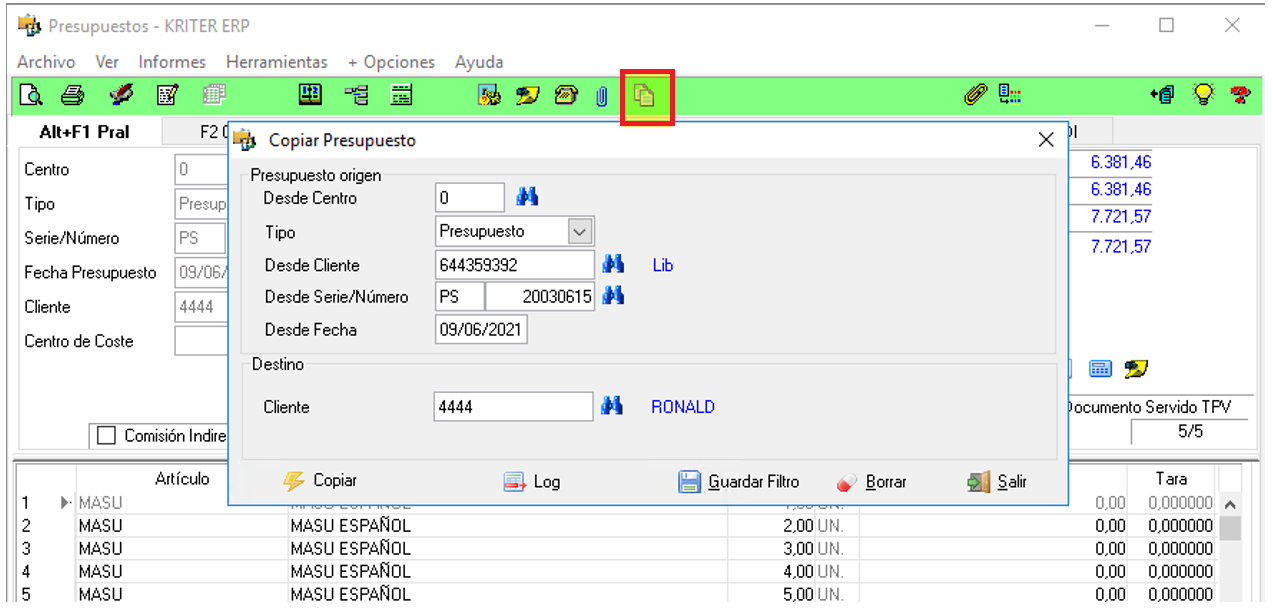
O bien realizaremos un nuevo presupuesto desde cero.
Para realizar un nuevo presupuesto pulsaremos el botón Nuevo situado en la parte inferior de la pantalla.
Si trabajamos con más de un centro de trabajo tendremos que seleccionar con el que vamos a realizar el presupuesto, en caso de trabajar con uno solo, éste nos saldrá seleccionado por defecto.
Una vez seleccionado el centro elegiremos el tipo de documento a utilizar. Si sólo tenemos uno no tendremos que seleccionar nada pero si utilizásemos varios deberíamos escoger el correcto. A modo de ejemplo, podríamos utilizar un tipo para presupuestos y otro para Factura Proforma, o uno para los presupuestos de producción y otro para los de servicio, dependiendo siempre de la operativa de la empresa. El hecho de tener varios tipos de documentos conllevará varios tipos de series y numeración que nos ayudará a clasificar de mejor forma nuestro trabajo. Para darlos de alta véase Auxiliares / Parámetros/Tipos de Documento.
Cumplimentaremos los datos en función de lo que tengamos definido en el área de Auxiliares para ese documento en concreto. Así fijaremos un Centro y Tipo de documento si vamos a elaborar un Presupuesto o una Factura Proforma.
La serie y numeración, que estarán asociada al tipo de documento escogido, podrá ser manual (modificable en este momento) o automática (modificable en el contador de Auxiliares).
A continuación debemos escoger el cliente tecleando su código o bien pulsando F6 o el icono de ayuda si no disponemos del mismo.
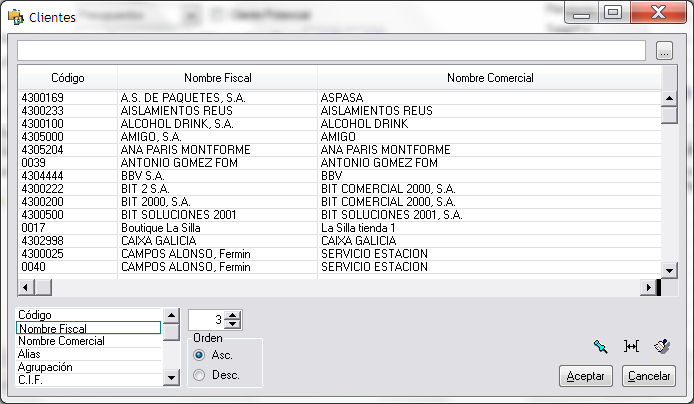
Al pulsar F6 obtenemos el cuadro de búsqueda del cliente. Este puede buscarse por código, nombre o código alternativo (nos dará opción a otras búsquedas como por ejemplo la dirección).
Nota: Existen distintas opciones para las pantallas de búsqueda, por lo que en función de la pantalla de búsqueda seleccionada es posible mostrar y buscar por unos datos y otros.
Para buscar el cliente podemos bajar con el cursor o escribir el principio del nombre del cliente y pulsar Enter con lo que la columna seleccionada comenzará por la palabra propuesta.
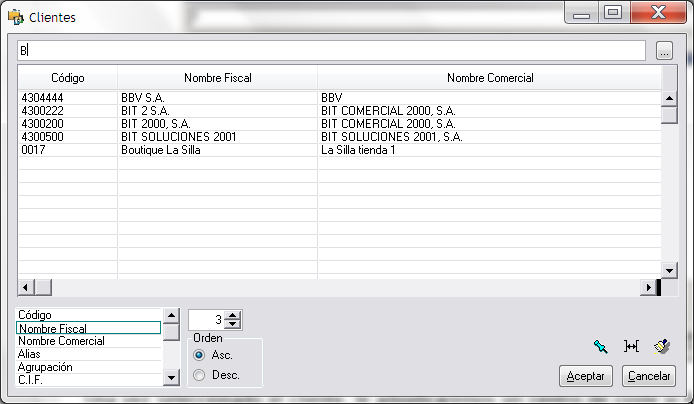
Una vez seleccionado el cliente, le adjudicaremos un centro de coste si forma parte de nuestro sistema de trabajo.
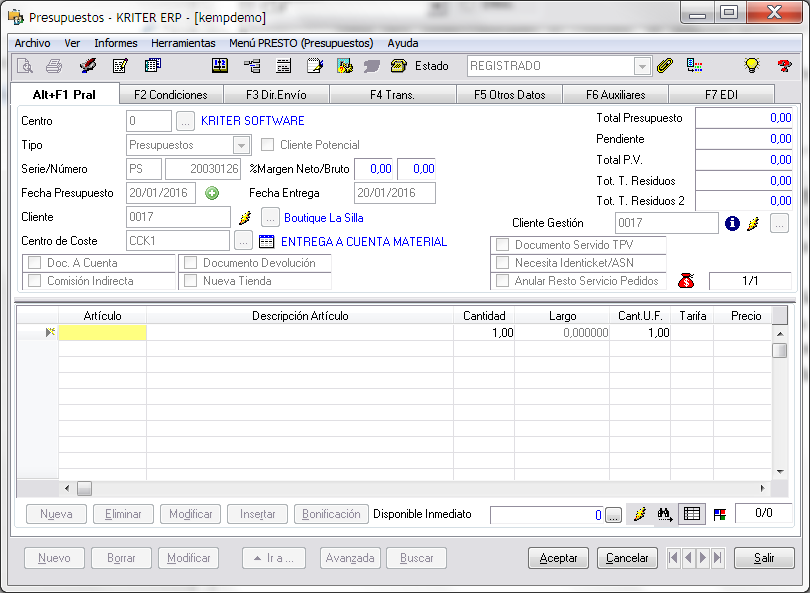
Puesto que tenemos la opción de vincular un Centro de Coste a un Cliente, la aplicación nos ofrece la posibilidad de Consultar la Situación del Centro de Coste de las Entregas a Cuentas 
Cada vez que generamos un documento a nombre del Cliente, en cualquiera de las áreas del Circuito de Ventas.(consultar los parámetros a activar en el módulo de Auxiliares/ Parámetros Generales/ Funcionalidades Opcionales)
Nos muestra una pantalla de consulta como la siguiente. Pulsando Salir nos marca dicho centro de coste en el documento que estemos generando. Si después de la consulta decidimos utilizar otro centro de coste, podremos pulsar Salir sin Recoger Centro de coste seleccionado.
(Esta opción la encontramos idéntica en los módulos de Pedidos y Albaranes).
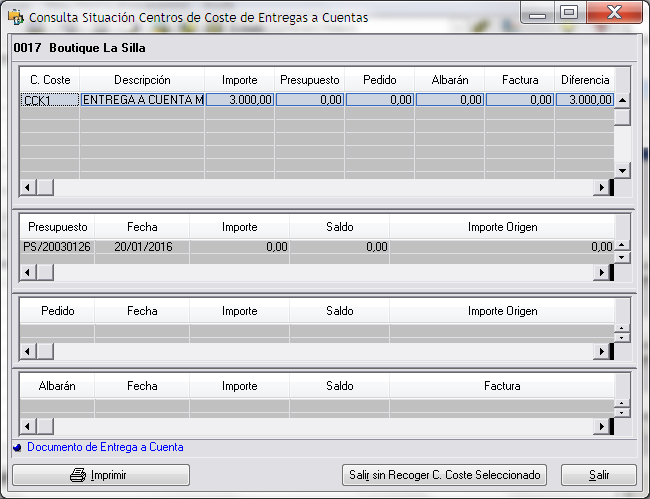
A su vez si disponemos de integración con CRM se mostrará en la pantalla principal el campo oportunidad, que según versión se mostraba en la pestaña de Campos Auxiliares.
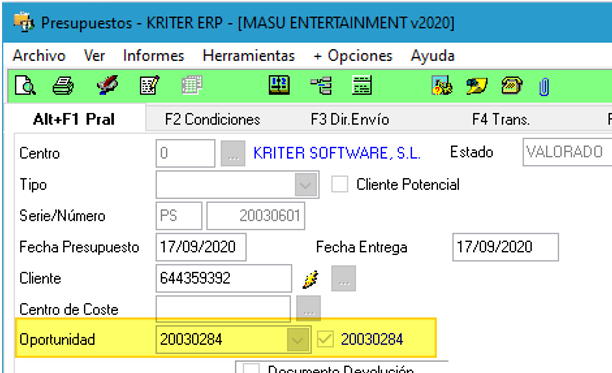
Al buscar las oportunidades, tenemos la opción de indicar en la pantalla de búsqueda que sólo se muestren las oportunidades abiertas.
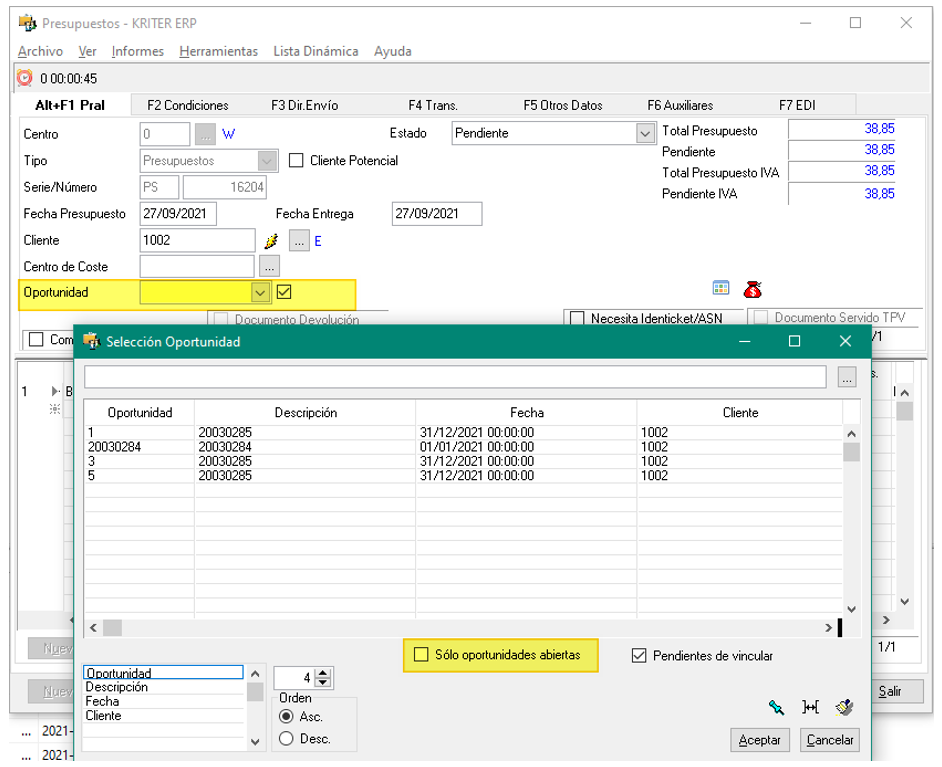
Por último podemos configurar determinadas características del Presupuesto con la activación de las siguientes utilidades:
- Documento a Cuenta. Estará habilitado en caso de trabajar con un centro de coste que controle las entregas a cuenta de cada uno de los documentos que emite, contra el cliente vinculado a dicho Centro de Coste (véase Auxiliares/ Parámetros Generales/ Funcionalidades Opcionales, Actúa Control de las Entregas a Cuenta a través de los Centros de Coste).
- Comisión Indirecta. De no marcarse se entenderá que aplicaremos una comisión directa sobre el vendedor que figura en el pedido (véase Vendedores – Política Comercial)
- Documento Devolución. Se activará en caso que tengamos definido el documento como negativo o de devolución en Auxiliares/ Parámetros/ Tipos de Documentos. Nos permitirá crear documentos obteniendo cantidad –1 por defecto al realizar el documento.
- Nueva Tienda. Marcando este campo le estaremos indicando a la utilidad la posibilidad de aplicar descuentos por Tienda Nueva (véase Módulo Grandes Superficies/ Política de descuentos por Tienda Nueva).
- Documento Servido TPV. Nos indicará con este check que el presupuesto ha sido servido desde el módulo TPV.
- Necesita Identicket. Esta opción estará activada únicamente si trabajamos con el circuito de EDI-Manager.
- Anular Resto Servicio Pedidos. Si en la ficha del Cliente tenemos activado este mismo check, en el momento que no hay stock al realizar el servicio de pedidos automáticos se anulará el Pedido. Opción exclusiva del módulo de Grandes Superficies.
Con estos datos claros ya estamos en condiciones de aceptar la cabecera del Presupuesto, para pasar a introducir las líneas de artículos.
Al Aceptar la cabecera del presupuesto veremos que de forma automática el cursor se nos coloca en la primera línea del código del artículo y podemos observar como nos ha adjudicado una serie y un número para el presupuesto (en el caso de ser contador automático).
Introduciremos el código del artículo o pulsaremos F6 para realizar una búsqueda si no lo conocemos.
La búsqueda la realizaremos igual que Clientes, moviéndonos con el cursor, introduciendo el principio del nombre o parte de él con el signo * delante o detrás según convenga.
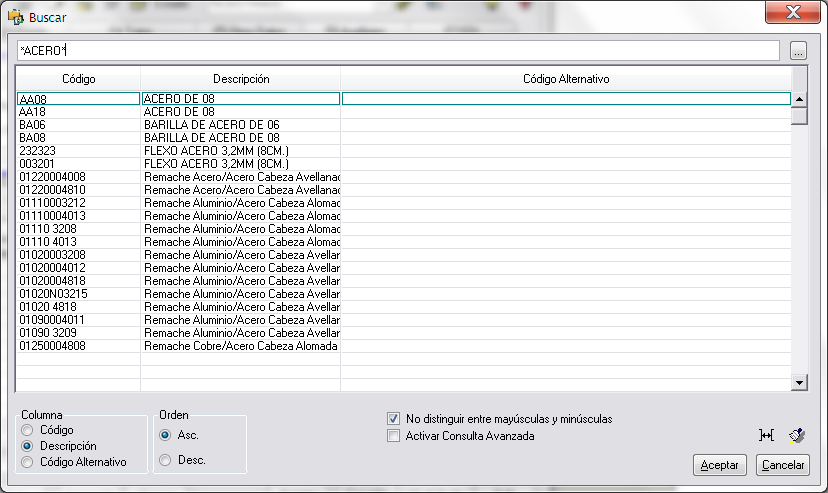
Una vez seleccionado el artículo podremos cambiar o añadir palabras a la descripción sin que ésta quede modificada de forma general, e iremos cumplimentando las columnas de cantidad, precio, descuento, almacén, IVA, etc. que tenemos definidas en los Parámetros de Usuario.
El precio del artículo (de venta y de coste) vendrá propuesto por lo que tengamos definido. Si existen fichas comerciales se utilizarán éstas, si no existiesen buscaría una tarifa para este cliente, y por último sino recogería el precio general de la ficha del artículo (consultar Prioridades, en Clientes/ Herramientas). Una vez entrada la primera línea el cursor se colocará en el código de la siguiente línea para que vayamos introduciendo más líneas. Cuando hayamos introducido la última línea y dado que nos propone una nueva línea por defecto, pulsaremos cancelar para indicar que hemos acabado y no deseamos utilizar más líneas.
Si en algún momento se quisiera utilizar una línea de texto, debemos poner como código del artículo el código *, escribir en la parte de Descripción el texto deseado sin que nos proponga ni precios, descuentos, etc.
Si lo que queremos es realizar una línea en blanco utilizaremos el código * y pulsaremos Aceptar para que nos cree una línea de texto en blanco.
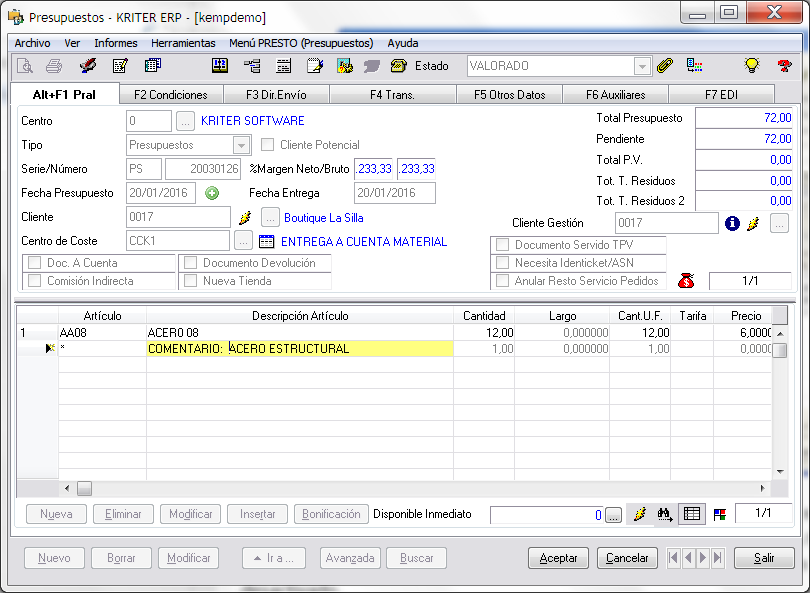
A medida que vayamos entrando líneas, en la parte superior derecha nos irá indicando el total del presupuesto, el total pendiente, y nos indicará el estado del presupuesto (si tenemos activado dicha opción).
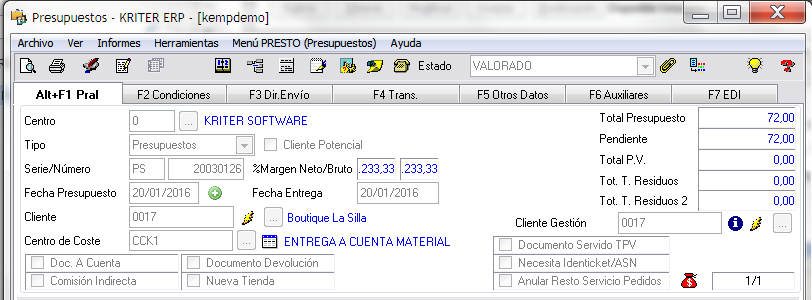
Si trabajamos con la opción Activar Estados podremos mantener una tabla con diferentes opciones mediante la opción Archivo/ Estados de Presupuesto, opción que previamente deberemos activar desde el módulo Auxiliares/ Parámetros Generales/ Varios/ 5ª pantalla/ Activar Estados de Presupuestos).

Otra característica muy importante es que seleccionando cualquiera de las líneas de artículos realizadas podremos saber el stock del que disponemos de ese artículo. A pesar de ello, debe recordarse que la línea realizada en el presupuesto no la encontraremos, puesto que no se realiza ningún movimiento de stock hasta que no pasa a ser un pedido en firme o un albarán directamente.
Pulsando el botón  en la parte inferior de la pantalla, podremos realizar búsquedas de cualquier dato de las líneas de artículos del presupuesto que tenemos en pantalla.
en la parte inferior de la pantalla, podremos realizar búsquedas de cualquier dato de las líneas de artículos del presupuesto que tenemos en pantalla.
El presupuesto que acabamos de dar de alta ha arrastrado los datos del cliente que figuran en su ficha. Estos datos quedan reflejados en el resto de pestañas del presupuesto, y son modificables para este documento en concreto sin que con ello se varíen las condiciones generales de su ficha. Así, podríamos cambiarle la forma de pago, un descuento de cabecera, un vendedor e incluso la moneda. Estas variaciones son muy importantes ya que de aceptarse el presupuesto y realizar un pedido o albarán a partir del mismo se arrastrarían todas las condiciones modificadas.
Con el icono  de la cabecera podemos mostrar la pantalla de cantidades totales del documento.
de la cabecera podemos mostrar la pantalla de cantidades totales del documento.
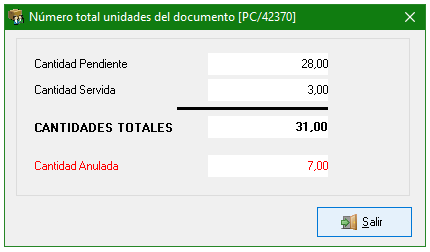
En el apartado de Condiciones se arrastran los datos de pago que constan en la ficha del cliente, los descuentos, tarifas, moneda, etc.
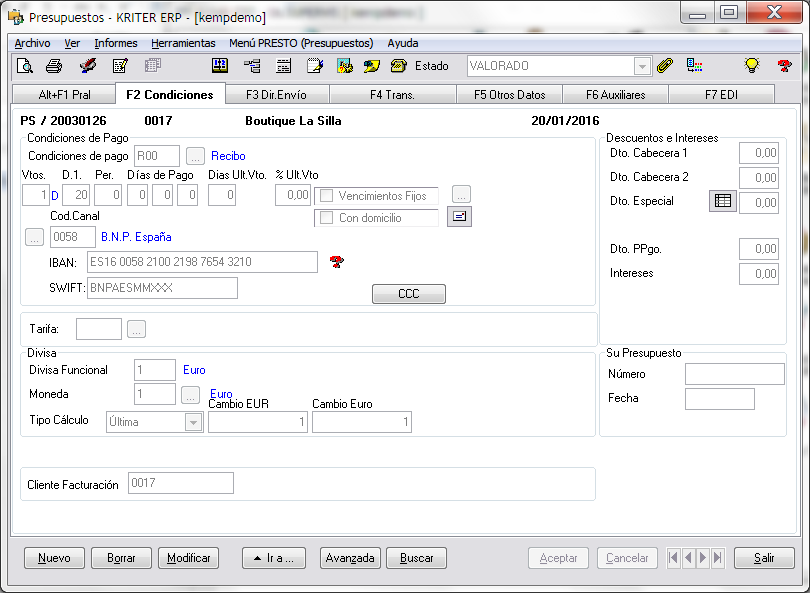
El campo Su Presupuesto permite anotar si fuera necesario el número de presupuesto que nos diera el cliente.
En los datos de envío y transportista, además de los que ya nos constan por la ficha del cliente destacamos los campos de:
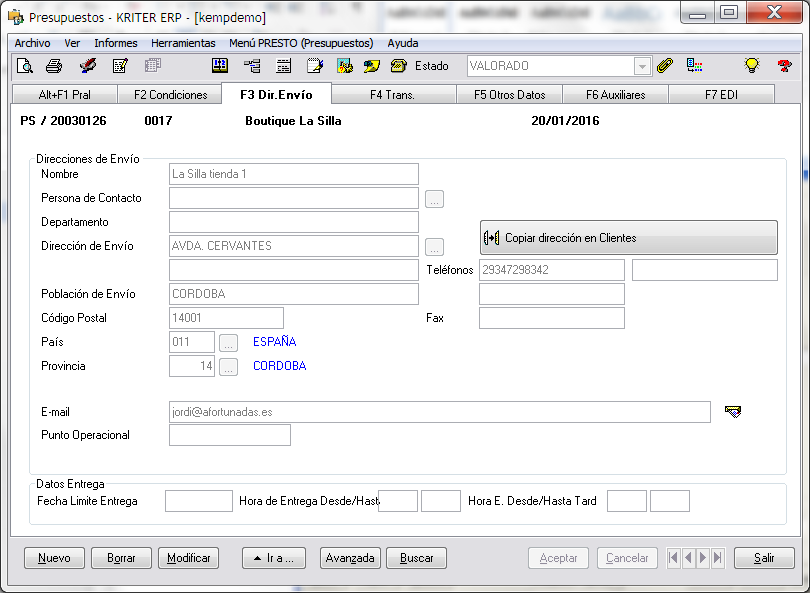
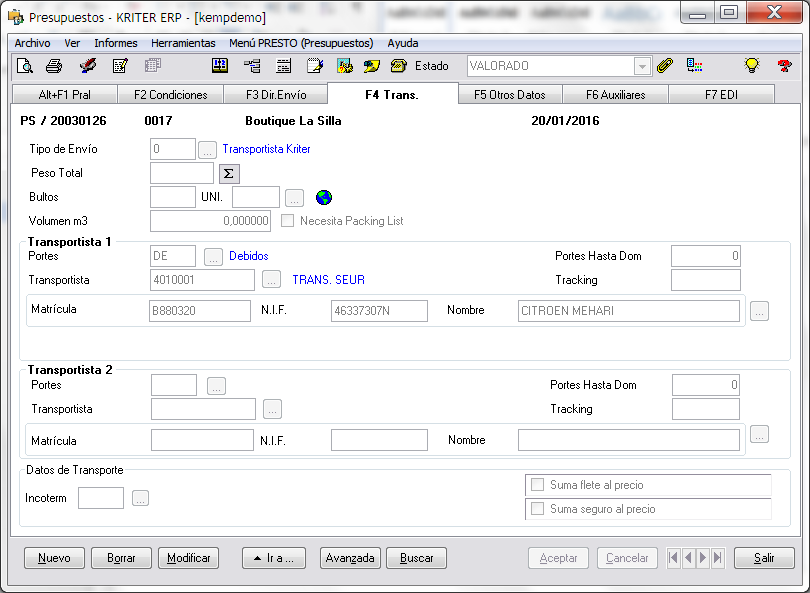
- Peso Total: peso de cada uno de los artículos. Este icono
 nos facilita la suma del peso de las diferentes líneas.
nos facilita la suma del peso de las diferentes líneas. - Bultos: podemos especificar la cantidad de bultos, y con la búsqueda el tipo de unidad a utilizar (cajas, packs, metros, etc).
- Tracking: este campo lo podemos utilizar para diversas funciones según la implementación que se haya realizado en la empresa.
 este botón nos permite acceder a Intrastat en caso de clientes extranjeros. (más información módulo Intrastat).
este botón nos permite acceder a Intrastat en caso de clientes extranjeros. (más información módulo Intrastat).- También recogeremos los datos del Transportista y los portes hasta domicilio. También es posible eliminar los portes de un presupuesto Aceptado
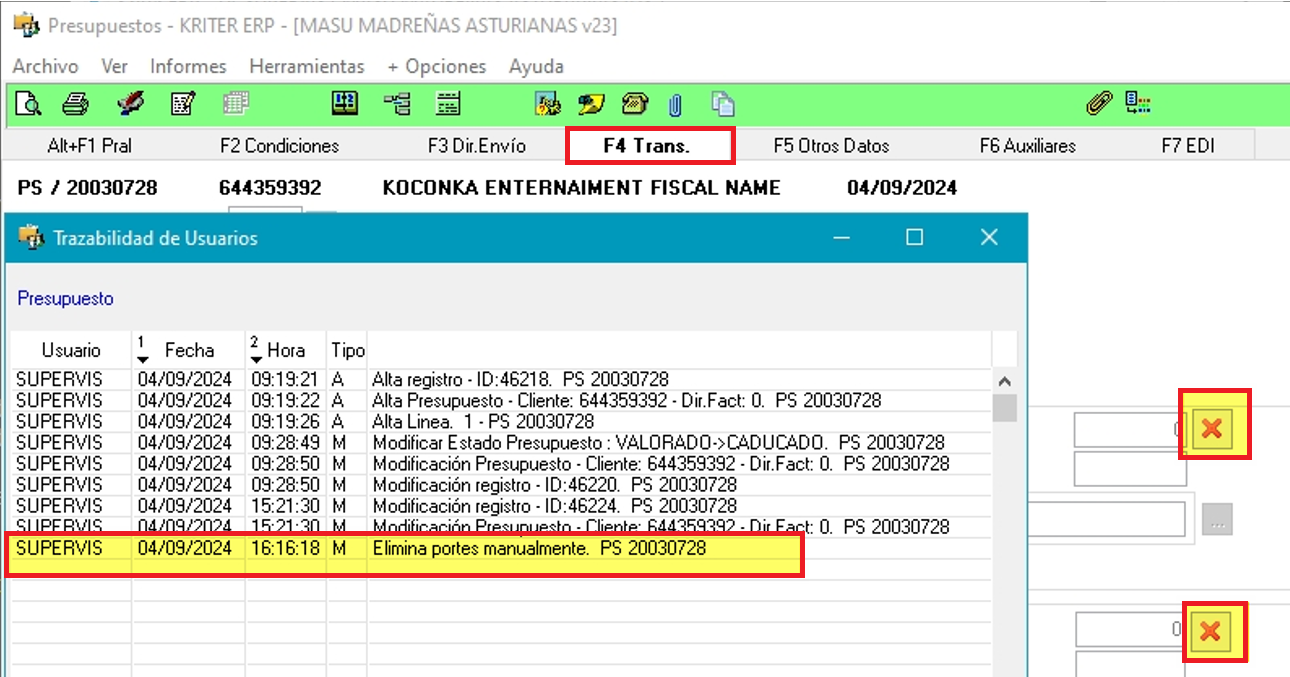
Esta opción sólo se activa si se tiene activado el circuito de estados en Presupuestos y además el estado que tiene el presupuesto corresponde con el estado que se considera como aceptado en el mantenimiento de estados de presupuestos.

Cuando se pulsa el botón de eliminar los portes, solicitará confirmación y al eliminar se guardará en la auditoría.
Esto nos permite determinar casos como la eliminación de portes de un presupuesto aceptado, que con posterioridad a la aceptación vuelven a imprimir. Con lo que el total del presupuesto será DIFERENTE del que tenía antes de servirlo/aceptarlo.
Es exclusiva responsabilidad del usuario que lo realiza.
La dirección de envío también la recogerá de la ficha del cliente, al igual que la fecha y horario de Entrega.
La pantalla Otros Datos recoge los vendedores asignados al Cliente y el tipo de IVA con el que trabaja. Nos facilita un campo donde asignar una Entrega a Cuenta, que en caso de efectuarse tendrá en cuenta la aplicación al realizar el resto del circuito de ventas.
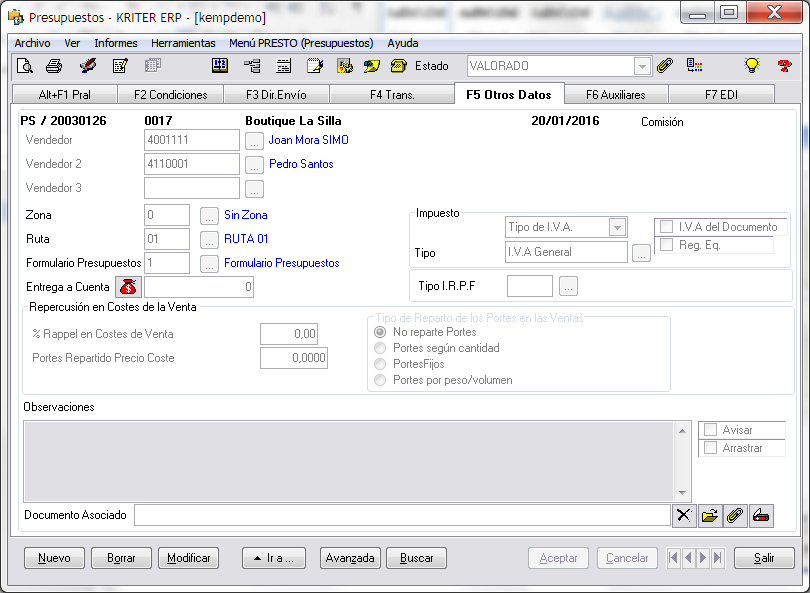
Disponemos de un campo donde recoger las observaciones de la ficha del Cliente, que nos arrastrará o avisará dependiendo del check que tengamos activado.
La pantalla de Auxiliares también recogerá los datos de especificados en la ficha del Cliente.
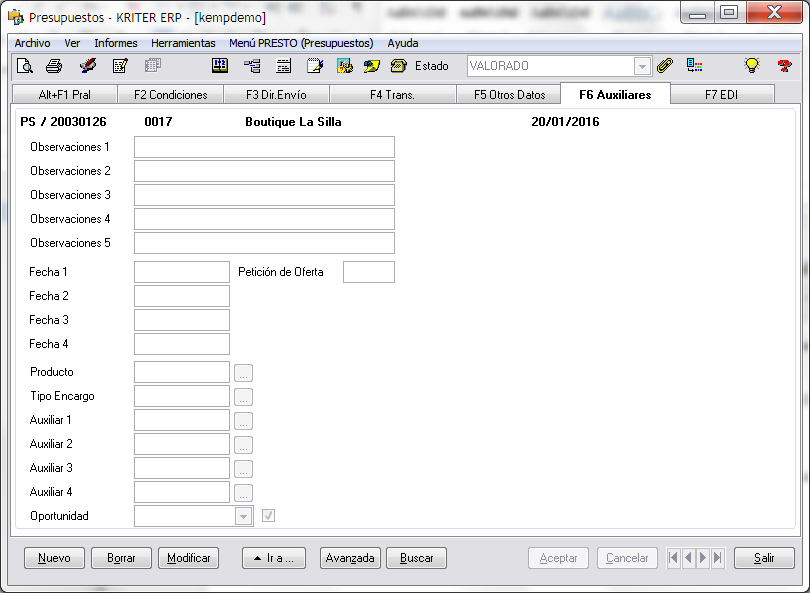
Por último encontramos una pestaña dedicada al módulo EDI Manager. La información sobre la misma la encontraremos en el módulo sobre el EDI.
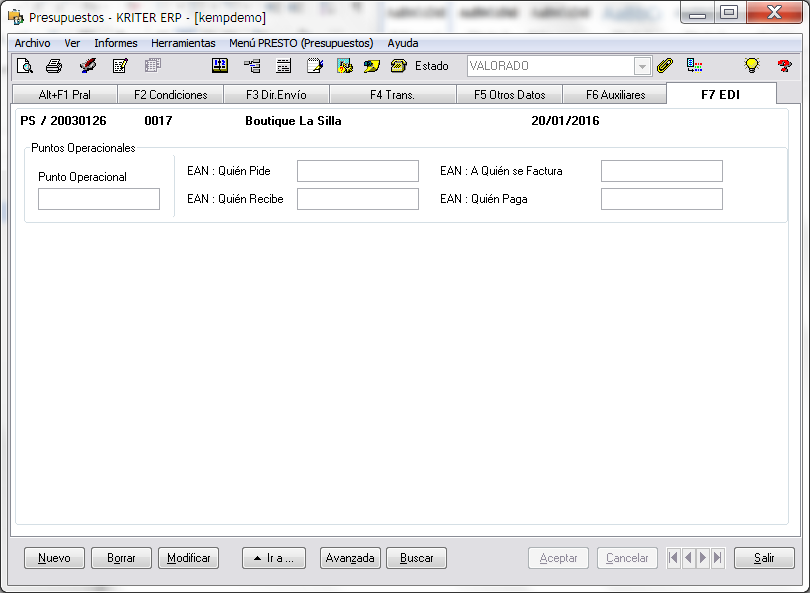
 Kriter Help
Kriter Help